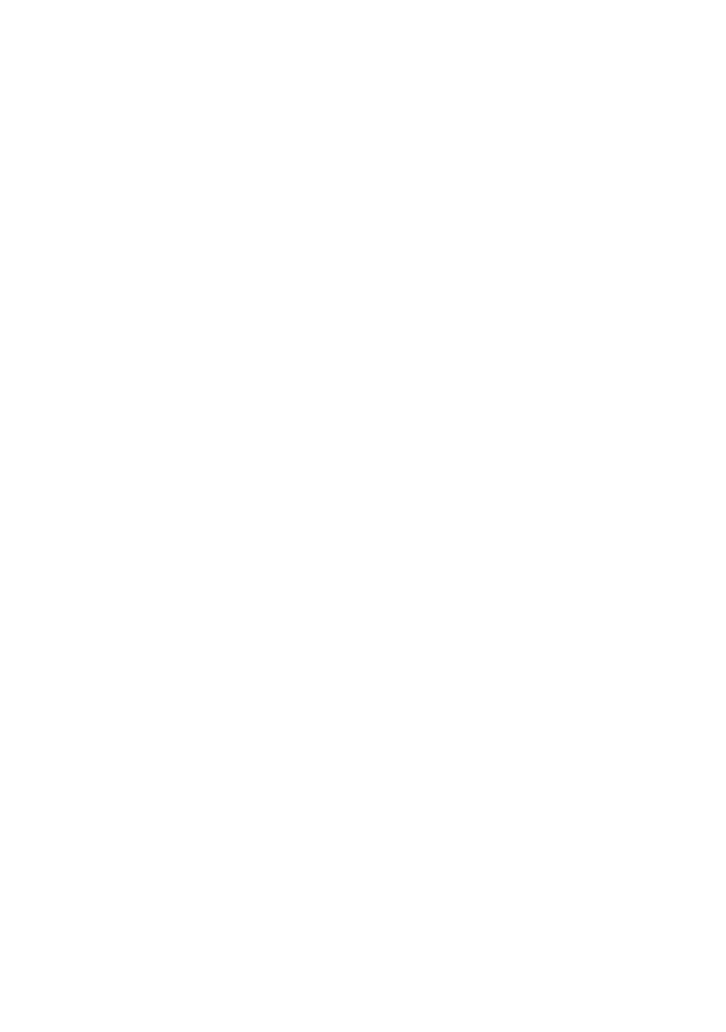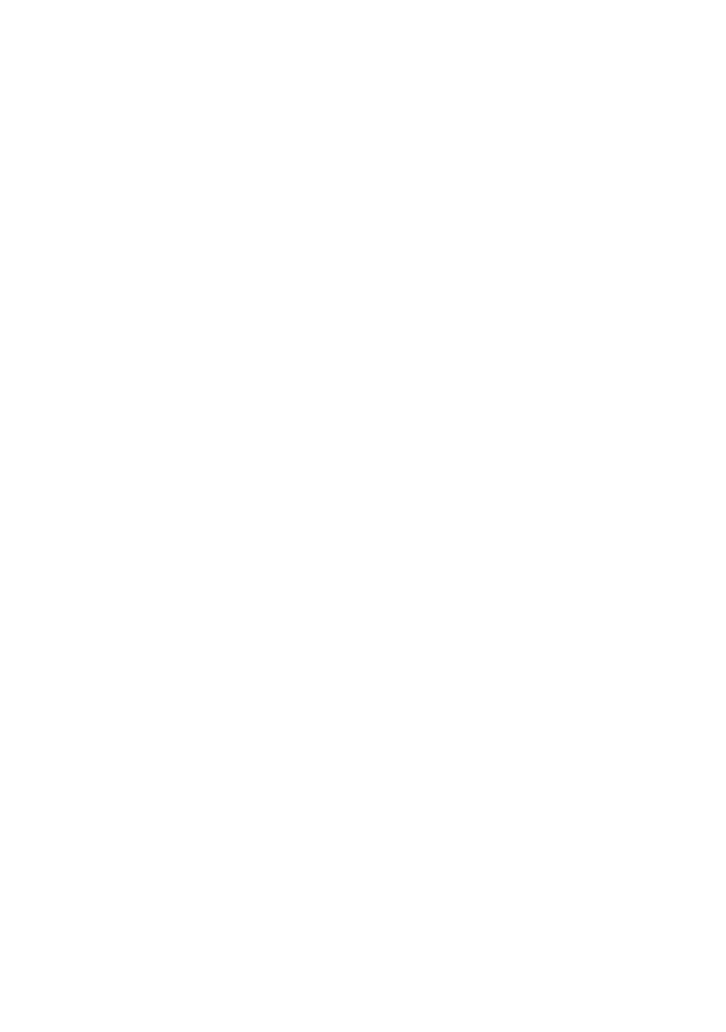
116
Índice
Numérico
1080i/576i.............................59
12BIT....................................58
16BIT....................................58
576i.......................................59
A
Adaptador de 21 contactos ...36
Adaptador de ca....................10
AJ LCD/VISOR ...................59
Ajuste de memoria en cero...30
AJUSTE DV.........................57
AJUSTE FLASH..................44
AJUSTE FOTO ....................48
AJUSTE RELOJ...................13
AJ.SELECTOR ....................47
APAGADO AUTO
(Apagado automático) ..........62
AUM/DE MOSAIC..............52
AUTODISPAR.....................46
B
BACK LIGHT................25, 84
BAL.BLANCOS
(Balance de blancos) ......41, 88
BARRAS COLOR ...............60
Batería ..................................10
Batería “InfoLITHIUM” ......97
BORR.TODO.......................50
BRILLO LCD.......................59
Búsqueda de fechas ..............31
Búsqueda del punto de
inicio.....................................29
BÚSQU. FIN..................29, 56
C
Cable de alimentación..........10
Cable de conexión de
A/V.................................33, 65
Cable de vídeo
componente ..........................33
Cable HDMI.........................34
Cable i.LINK ..... 34, 66, 69, 77
CALIBRACIÓN ................ 102
CALIDAD ........................... 48
Calidad de imagen HD
(alta definición).................... 33
Calidad de imagen SD
(definición estándar) ............ 34
CAMBIO WB (Cambio de
balance de blancos).............. 43
CARP.GRAB.
(Carpeta de grabación)......... 50
CARP.REPR.
(Carpeta de reproducción) ... 51
CD-ROM ............................. 74
CEBRA................................ 46
COLOR CÁMARA ............. 43
COLOR LCD....................... 59
COLOR SLOW S (Color Slow
Shutter)..................... 45, 84, 88
COMPONENTE.................. 59
COMPR.ESTADO............... 60
Condensación de
humedad............................. 100
Contador de cinta............... 112
CONV.i.LINK ..................... 59
Copia.................................... 65
CTRL.GRAB.
(Control de grabación)......... 68
Cubierta del objetivo...... 14, 20
CÓDIGO DATOS.......... 14, 60
Código de tiempo............... 112
D
DATOS CÁMARA.............. 60
DESPL.AE..................... 43, 88
Dual Rec .............................. 22
E
Easy Handycam ............. 18, 37
EFECTO IMAG.
(Efectos de imagen) ............. 54
EFECTOS DIG
(Efectos digitales) .......... 53, 89
Eliminación de imágenes .....70
Energía restante de la
batería...........................11, 112
ENFOQUE .....................44, 84
ENFOQ.PUNT. ..............43, 88
Especificaciones.................103
ESTÁNDAR.........................48
EXPOSICIÓN ................41, 88
EXTERIOR ..........................42
F
FECHA/HORA ......14, 60, 112
FIJO......................................53
Flash .....................................84
FLASH (Movimiento por
destellos)...............................53
FORMATEAR .....................50
Formato DV..........................57
Formato HDV.......................57
FUEGOS ARTIF..................40
Función de reducción .............7
FUND BLANCO..................52
FUNDIDO......................52, 89
G
GRAB INT FIJ (Grabación de
fotografías a intervalos)........52
Grabación .............................20
GRAB.RÁPIDA
(Grabación rápida)................62
GR.LEN.UNIF. (Grabación
lenta uniforme) ...............54, 89
GUÍA DE
CONEXIÓN ...................28, 32
GUÍA DE USO.....................28
GUÍA ENCUADR................60
Guía inicial...............74, 78, 79
H
HDV1080i ........................7, 57
HORA MUNDO ..................63